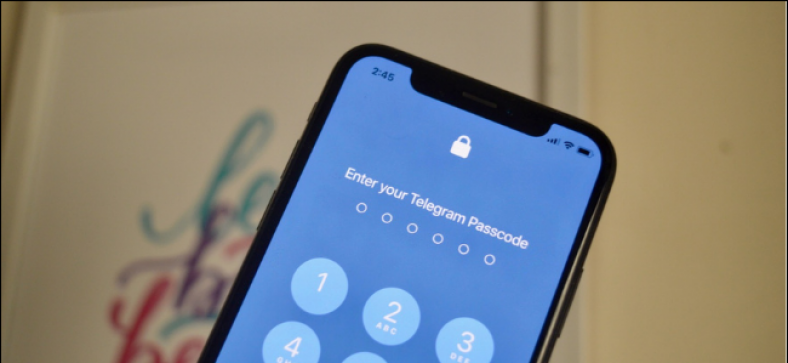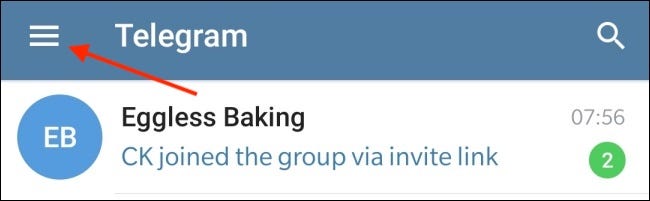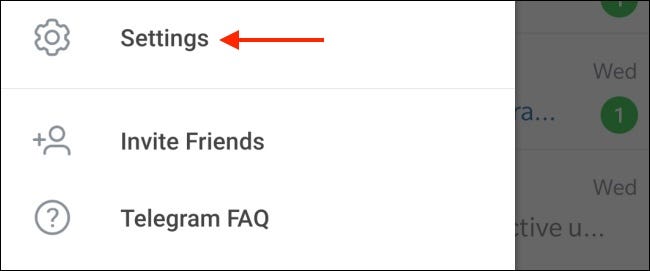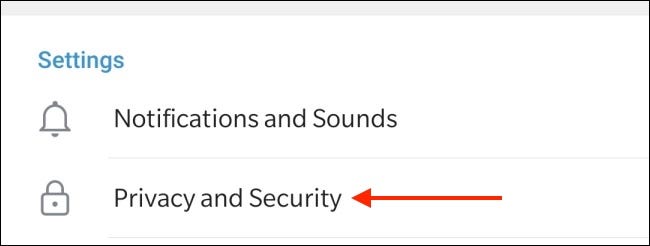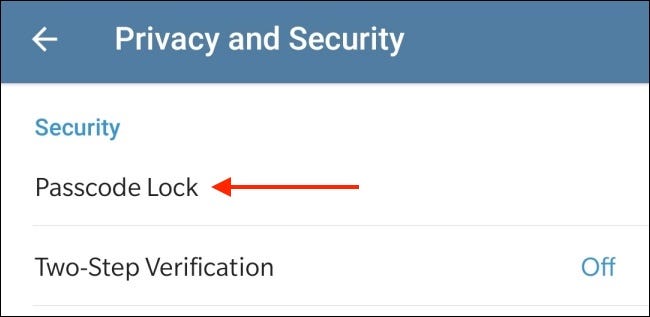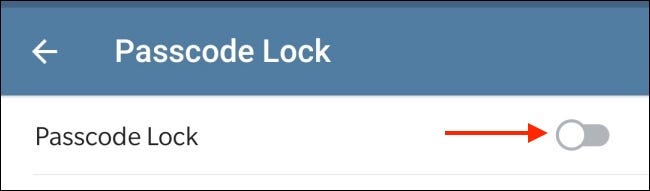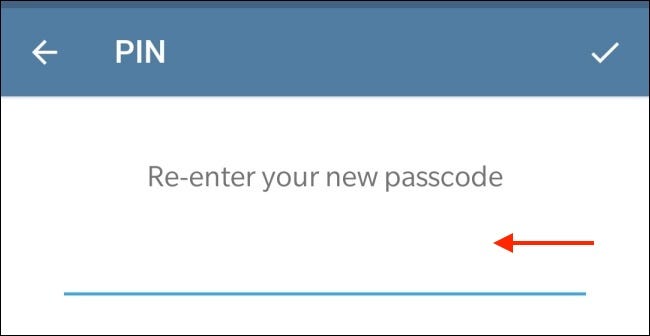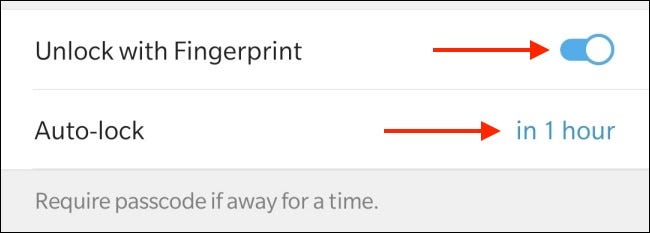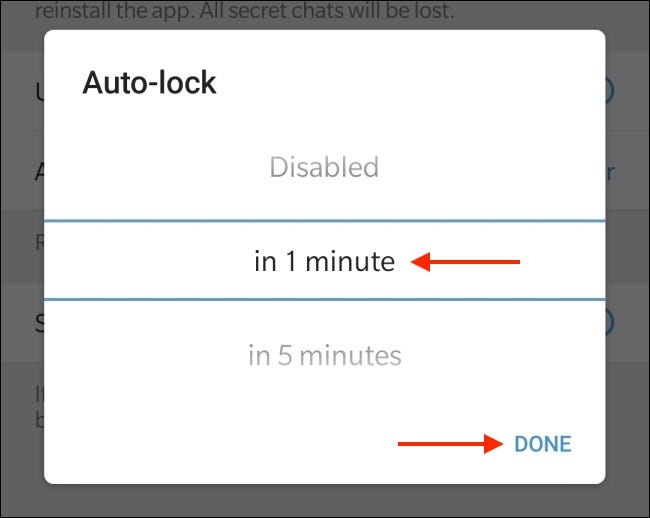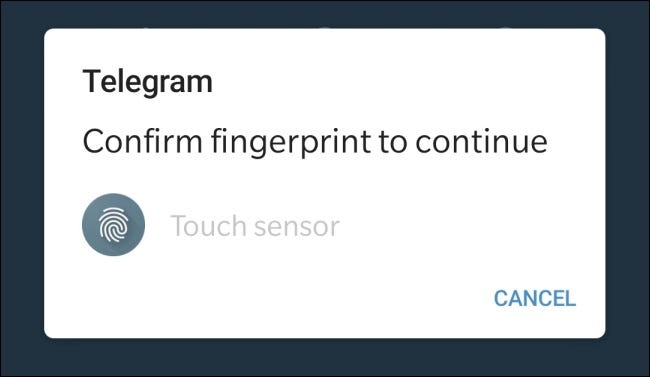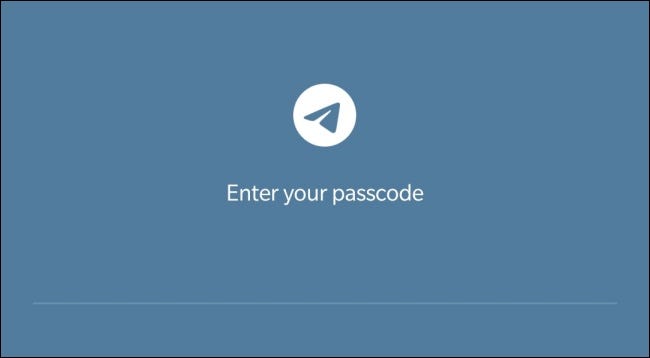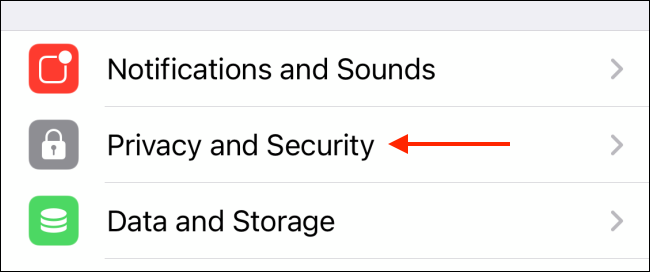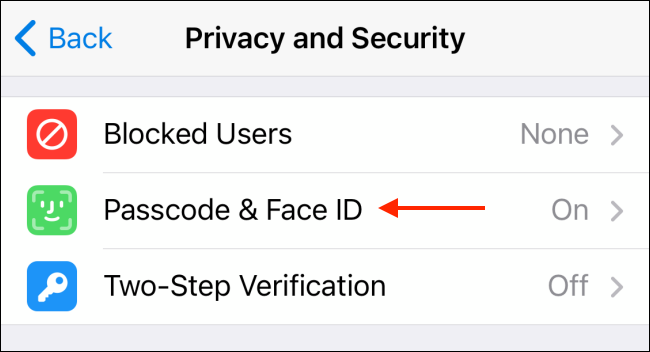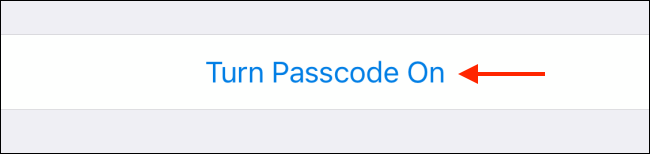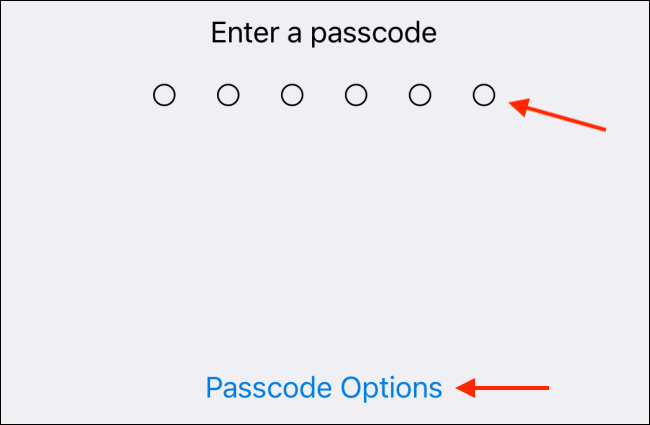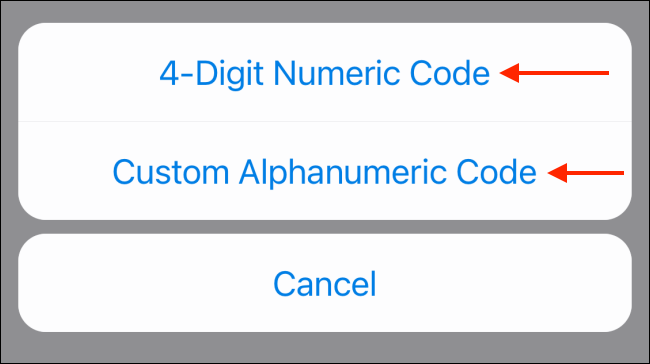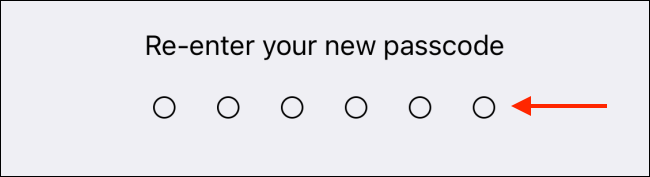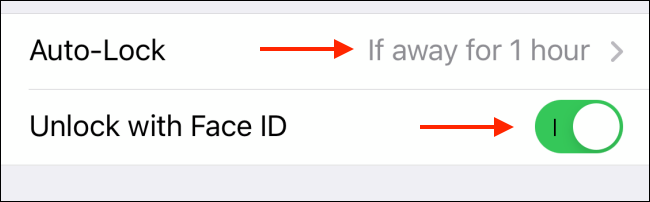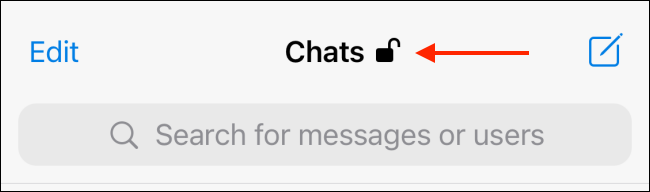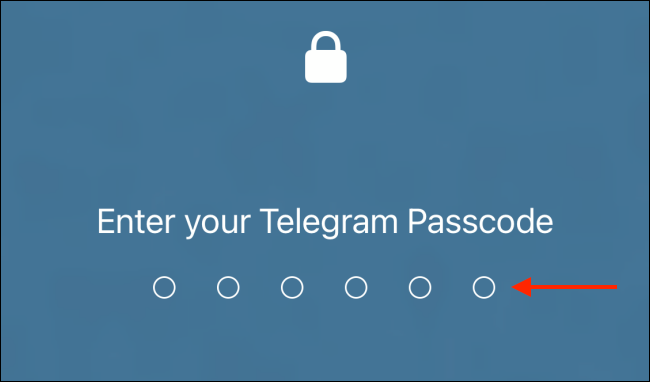Тэлеграма Выдатна падыходзіць для абмену паведамленнямі асобных людзей і вялікіх груп. Вы можаце дадаць дадатковы ўзровень бяспекі Telegram з дапамогай сімвала праход أو адбітак пальца أو твар ID. Вось як абараніць паведамленні Telegram код доступу на iPhone і Android.
Telegram Ён мае сістэму блакавання пароля на аснове прыкладанняў. Гэты замак кода доступу трэба ўсталяваць на кожнай асобнай прыладзе. Код доступу не сінхранізуецца паміж прыладамі і не звязаны з уліковым запісам Тэлеграма ваш. Калі вы забыліся код доступу, вам трэба выдаліць прыкладанне Тэлеграма і пераўсталяваць яго.
Вы адновіце ўсе размовы Тэлеграма Калі гэта адбудзецца, вы страціце ўсё Сакрэтныя чаты . Паведамленні выдаляюцца, паколькі яны не сінхранізуюцца з дапамогай сервераў Telegram Замест гэтага ён захоўваецца лакальна на прыладзе.
Абараніце паведамленні Telegram з кодам доступу на Android
Вы можаце абараніць прыкладанне Telegram ваш код доступу да Android і адбітак пальца. каб падрыхтаваць яго,
- Адкрыйце прыкладанне Тэлеграма На вашым смартфоне, які працуе Android ،
- Затым націсніце кнопку з трох радкамі ў левым верхнім куце.
- Тут выберыце варыянт »Налады».
- Цяпер абярыце "Канфідэнцыяльнасць і бяспека».
- з раздзелаБяспеку", націсніце"блакаванне пароля».
- перамыкач »блакаванне пароляКаб уключыць гэтую функцыю.
- Далей стварыце чатырохзначны лічбавы код доступу.
- Затым увядзіце яго яшчэ раз, каб захаваць код доступу.
- Цяпер код доступу актыўны.
Цяпер вы ўбачыце гэтую функцыю "Разблакіроўка з дапамогай адбіткаў пальцаўУключана па змаўчанні. Вы можаце адключыць яго, калі вы не хочаце разблакаваць па адбітку пальца.
Па змаўчанні ён заблакіраваны Telegram Аўтаматычна праз гадзіну. Вы можаце націснуць на опцыю «Аўтаматычная блакіроўкаКаб змяніць час ад адной хвіліны да 45 гадзін.
- Адсюль вы таксама можаце адключыць гэтую функцыю, калі хочаце. Пасля завяршэння націсніце на кнопку «Яна была завершанакаб захаваць яго.
- Калі вы хочаце ўручную заблакіраваць прыкладанне Telegram, націсніце на значок блакавання на экране "Telegram".Чаты».
- Цяпер, калі вы зноў адкрыеце прыкладанне Telegram, вы спачатку ўбачыце магчымасць разблакаваць прыкладанне з дапамогай адбітка пальца.
- Вы можаце выйсці з гэтага экрана і пры жаданні выкарыстоўваць код доступу.
Абараніце паведамленні Telegram з кодам доступу на iPhone
Калі вы карыстаецеся iPhone, вы можаце абараніць Telegram паролем і хутка атрымаць доступ да праграмы з дапамогай Touch ID або Face ID (у залежнасці ад вашай прылады).
- Для пачатку адкрыйце прыкладанне Telegram па адрасе iPhone твой,
- І перайдзіце на ўкладку «Налады».
- Цяпер перайдзіце ў раздзел «Канфідэнцыяльнасць і бяспека».
- Тут выберыце варыянт »Код доступу & твар ID(У залежнасці ад прылады вы можаце ўбачыць іншы тэкст.)
- На гэтым экране націсніце на опцыю «Уключыце код доступу».
- Тут увядзіце шасцізначны код.
- націсніце на кнопку "Параметры пароляКаб убачыць розныя версіі пароляў.
- Адсюль вы можаце пераключыцца на чатырохзначны лічбавы код або карыстальніцкі доўгі алфавітна-лічбавы код.
- Пасля ўводу пароля ўвядзіце яго яшчэ раз для пацверджання.
Функцыя блакавання пароля зараз уключана. Гэта таксама ўключыць функцыю разблакоўкі твар ID أو Touch ID аўтаматычна.
Калі вы хочаце адключыць любую з іх, націсніце на пераключальнік побач з опцыяйРазблакіроўка з дапамогай Face ID"(або"Разблакіроўка з дапамогай Touch ID»).
Па змаўчанні Telegram блакуе прыкладанне, толькі калі вы адсутнічаеце гадзіну. каб змяніць гэта,
- Націсніце на опцыю «Аўтаматычная блакіроўка».
- Адсюль вы можаце адключыць гэтую функцыю або выбраць з раскладу ад адной хвіліны да пяці гадзін.
- Вы таксама можаце заблакаваць прыкладанне Telegram уручную, націснуўшы на значок блакавання ў верхняй частцы экрана "Telegram".Чаты».
- Пры наступным адкрыцці прыкладання Telegram яно аўтаматычна скануе ваш твар з дапамогай Face ID.
Калі вы выкарыстоўваеце Touch ID, вам будзе прапанавана сканаваць адбітак пальца. Калі гэта не працуе, вы можаце ўвесці свой пароль.
Цікава, у чым розніца паміж Signal і Telegram, што тычыцца прыватнасці і функцый? Прачытайце Кіраўніцтва па сігналу супраць Telegram каб даведацца больш!